火狐浏览器被360默认了怎么设置回来?
火狐浏览器带给用户们一个十分流畅的浏览体验,但是也有不少的用户们在使用火狐浏览器的时候被360默认了,那么要怎么设置回来?用户们可以直接的选择更多和打开文件的位置选项后找到并右击Firefox选项来进行操作就可以了。下面就让本站来为用户们来仔细的介绍一下火狐浏览器被360默认了怎么设置回来吧。
火狐浏览器被360默认了怎么设置回来?
1、用户在电脑桌面上打开火狐浏览器,可以看到显示出来的页面为360。
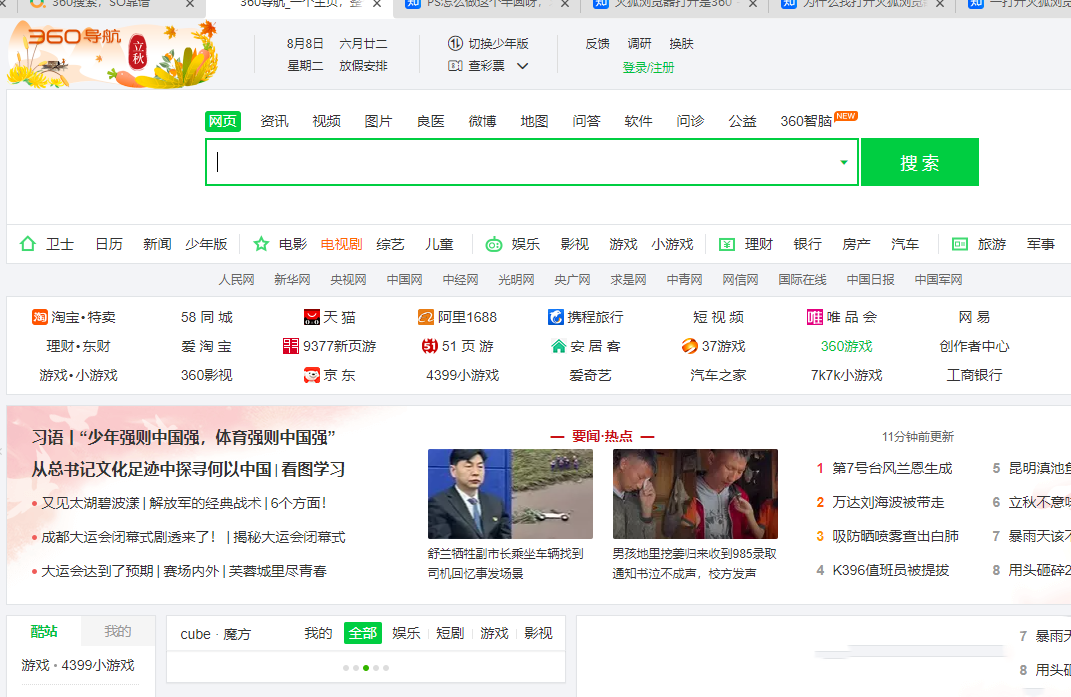
2、需要在电脑桌面上右键点击火狐浏览器,接着在弹出来的右键菜单中选择删除选项,将桌面或是任务栏上的快捷方式删除。
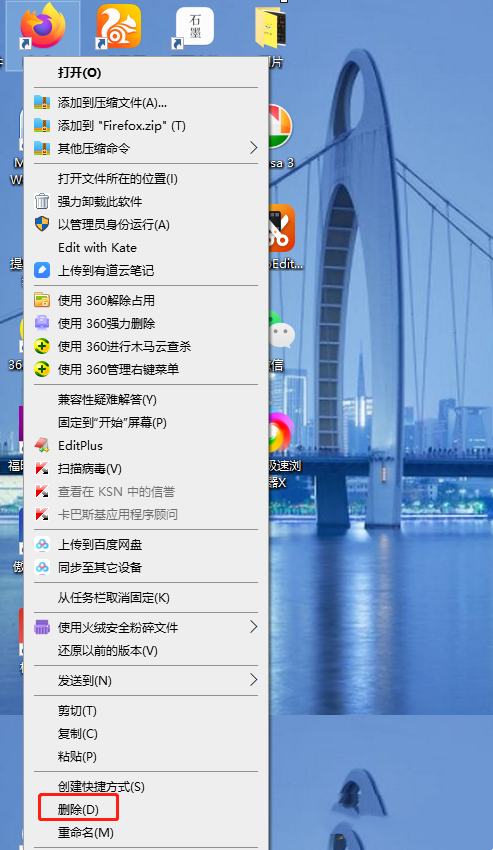
3、然后点击桌面左下角处的开始图标,在展示出来的开始面板中用户找到火狐浏览器并右击。
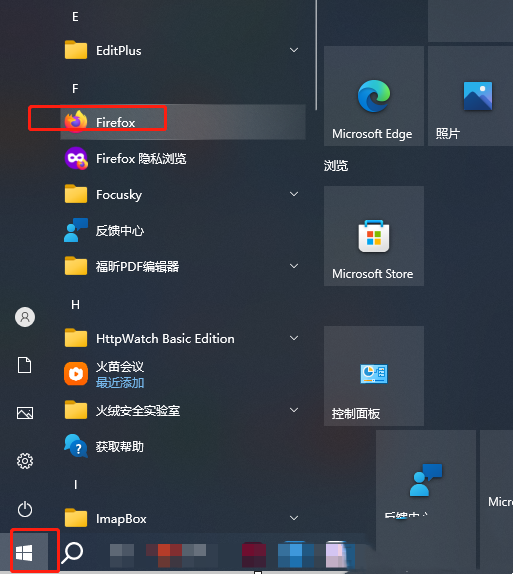
4、将会弹出右键菜单,用户依次选择更多和打开文件的位置选项。
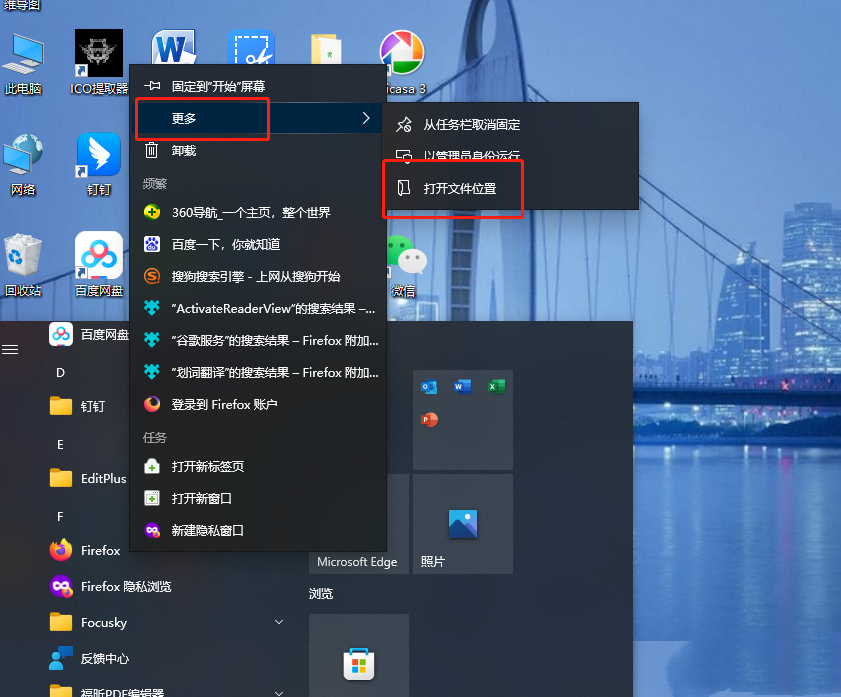
5、进入到火狐浏览器的文件夹窗口中,用户找到并右击Firefox选项,在弹出来的右键菜单中点击创建快捷方式到桌面上即可解决问题。
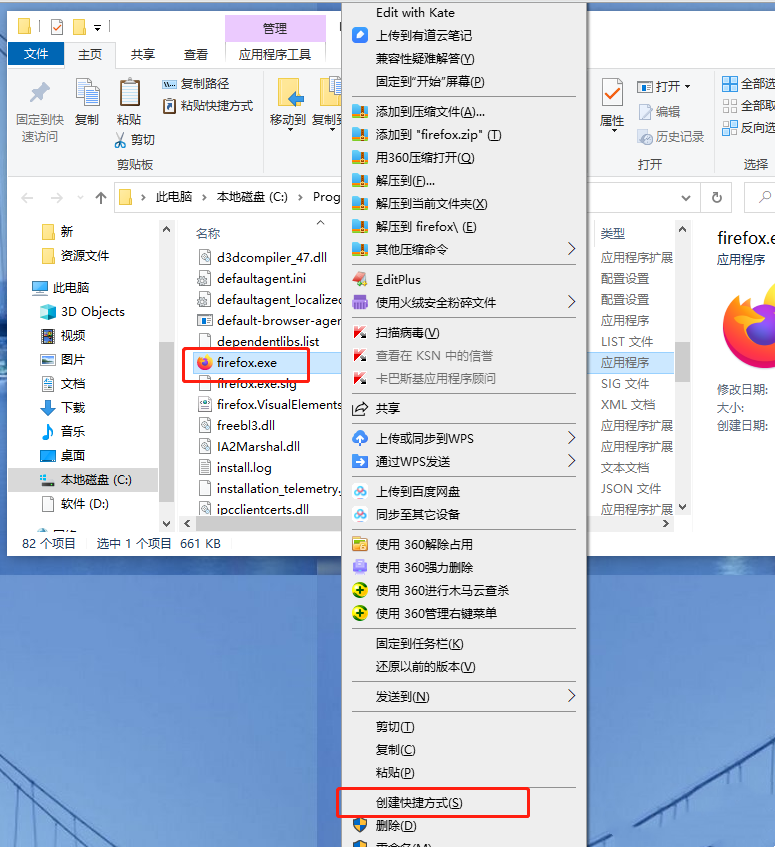
6、或者用户直接打开Firefox选项,接着重新固定到任务栏上即可解决问题,最后用户就会发现打开的主页不再是360了。
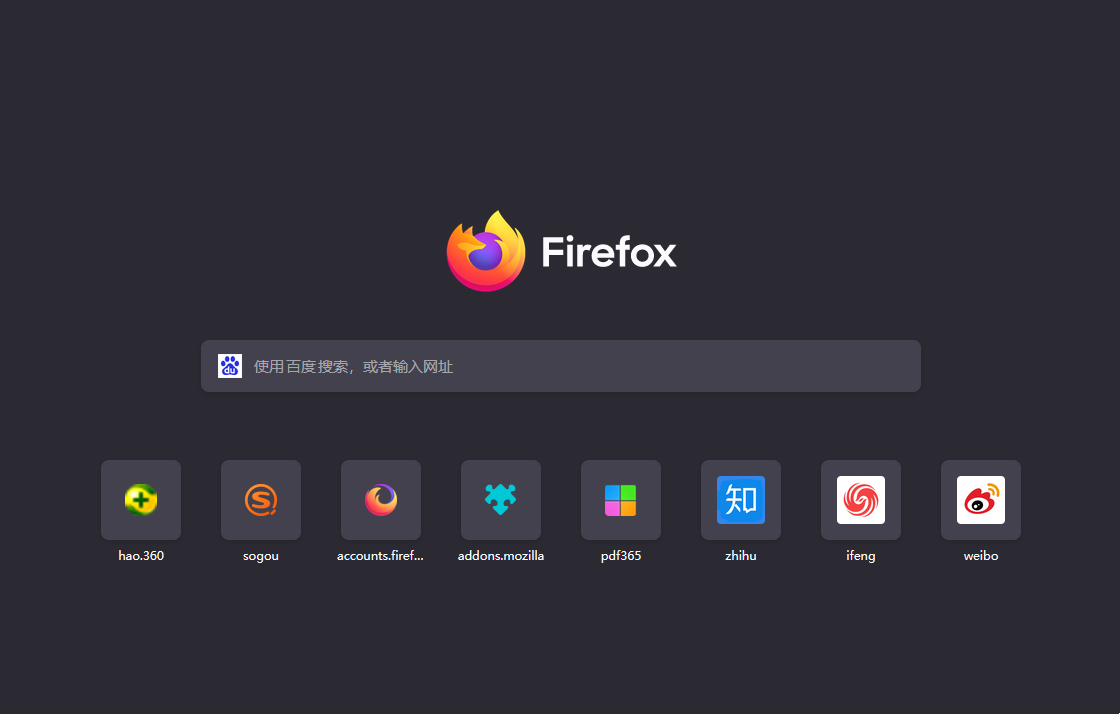
最新推荐
-
excel怎么把一列数据拆分成几列 excel一列内容拆分成很多列

excel怎么把一列数据拆分成几列?在使用excel表格软件的过程中,用户可以通过使用excel强大的功能 […]
-
win7已达到计算机的连接数最大值怎么办 win7连接数达到最大值

win7已达到计算机的连接数最大值怎么办?很多还在使用win7系统的用户都遇到过在打开计算机进行连接的时候 […]
-
window10插网线为什么识别不了 win10网线插着却显示无法识别网络

window10插网线为什么识别不了?很多用户在使用win10的过程中,都遇到过明明自己网线插着,但是网络 […]
-
win11每次打开软件都弹出是否允许怎么办 win11每次打开软件都要确认

win11每次打开软件都弹出是否允许怎么办?在win11系统中,微软提高了安全性,在默认的功能中,每次用户 […]
-
win11打开文件安全警告怎么去掉 下载文件跳出文件安全警告

win11打开文件安全警告怎么去掉?很多刚开始使用win11系统的用户发现,在安装后下载文件,都会弹出警告 […]
-
nvidia控制面板拒绝访问怎么办 nvidia控制面板拒绝访问无法应用选定的设置win10

nvidia控制面板拒绝访问怎么办?在使用独显的过程中,用户可以通过显卡的的程序来进行图形的调整,比如英伟 […]
热门文章
excel怎么把一列数据拆分成几列 excel一列内容拆分成很多列
2win7已达到计算机的连接数最大值怎么办 win7连接数达到最大值
3window10插网线为什么识别不了 win10网线插着却显示无法识别网络
4win11每次打开软件都弹出是否允许怎么办 win11每次打开软件都要确认
5win11打开文件安全警告怎么去掉 下载文件跳出文件安全警告
6nvidia控制面板拒绝访问怎么办 nvidia控制面板拒绝访问无法应用选定的设置win10
7win11c盘拒绝访问怎么恢复权限 win11双击C盘提示拒绝访问
8罗技驱动设置开机启动教程分享
9win7设置电脑还原点怎么设置 win7设置系统还原点
10win10硬盘拒绝访问怎么解决 win10磁盘拒绝访问
随机推荐
专题工具排名 更多+





 闽公网安备 35052402000376号
闽公网安备 35052402000376号